さて、今回は約5年にわたって、私が愛用する動画編集ソフト「Final Cut Pro X」についてお話をしたいと思います! これから、副業やYouTubeで動画編集を始めたいと考えている人へ、導入ソフトを検討する上で参考になる内容となっていますので、ぜひご覧ください!
というわけで、今回の記事で分かる内容はコチラ!
読んで分かる!
- 「Final Cut Pro X」を使用して作った参考動画
- 「Final Cut Pro X」の基本情報
- 「Final Cut Pro」の歴史
- Mac純正無料ソフト「iMovie」との違い
- 対抗ソフト「Adobe Premiere Pro」との違い
- Macユーザーに「Final Cut Pro X」を勧める理由
「Final Cut Pro X」を使って作成した動画のご紹介
まずは、僕が「Final Cut Pro X」を利用して作った動画のご紹介をさせていただきます!初心者から独学でも始めた僕でも、これくらいの動画なら「Final Cut Pro X」で簡単にできちゃいますので、参考にしてみてください!
 シシマル
シシマル
基本的に、僕はVLOGを中心に撮影、編集をしています。旅先の思い出や娘の成長記録を残す意味で始めました。
主な編集作業は、カット編集がほとんどですが、最近は一手間加えて、ちょっとした編集テクニックなんかも入れながら編集を行っており、よりオシャレな動画の作成を目指しています!
あなたはどんな動画を目指していますか?
どんな動画編集ソフトでもそうですが、VLOGに限らず基本的にはどのタイプの動画にも対応していますので、上の動画はあくまでも参考までにご覧ください!
「Final Cut Pro X」の基本情報


「Final Cut Pro X」は、Macユーザー向けに開発された、Apple社製の動画編集ソフトです。なので、Windowsユーザーは使用することができず、Macを使用する人にしか利用ができません。
直感的な操作が可能となっており、複雑な動画編集も簡単に行うことができます。
これだけ聞くと、一見初心者向けに見えるかもしれませんが、機能性はかなり豊富。トップYouTuberのヒカキンさんやはじめしゃちょーさんも過去に使用しており、現在でも多くのYouTuberやクリエイターの方が使用しています。
価格と無料トライアル
「Final Cut Pro X」は有料のソフトとなっており、価格は36,800円(税込)(※2021年12月現在)です。
動画編集ソフトとしては、少々高価ですがそれだけのスペックを備えていますし、使用していれば納得の金額です。
とは言え、一度使用してみないことには実感も沸かないですよね?
そんな方の為に、Appleは「Final Cut Pro X」の無料トライアル期間を設けています。その期間というのがなんと…
「90日間」
約3ヶ月間もタダで使わせてくれるんです。しかも、機能制限はなく、スペックは購入時のものと同様。それだけ「自信がある」ということの表れかもしれませんね。
「Final Cut Pro X」でできること
「Final Cut Pro X」では、動画や写真、画像データの読み込みから、カットや連結などの編集、BGMや効果音、エフェクト、テロップの挿入、スピードコントールなどが可能です。
これは、「Final Cut Pro X」に限らず、ほとんどの有料ソフトであれば当たり前にできることですが、特筆すべきは、その「操作性」です。
「Final Cut Pro X」では、上記のような操作を直感的に行うことが可能です。多少コツのいる作業もありますが、Adobeの「Premiere Pro」よりも非常にシンプルに編集を行うことが可能です。
豊富なタイトルやジェネレーター
「Final Cut Pro X」には導入時点で、トランジションやエフェクト、サウンドエフェクト、タイトル、ジェネレーターなどが豊富に揃っています。動画にあったモノをチョイスし、動画に重ねるだけで簡単に目的の動画を作ることができます。
これらは、簡単に増やすことも可能となっており、ネット上で無料のタイトルやエフェクトを探し、導入することで気に入ったモノを使って編集することができます。もちろん、無料だけでなく有料のコンテンツもあるので、欲しいモノがあれば購入するのもアリです。
(後日、無料&有料のトランジションサイトなどを、まとめて更新予定!!)
また、「Motion5」というApple純正のソフト(有料)を使えば、自分のイメージした動きをするアニメーションの作成などもでき、より一層動画のクオリティアップに期待できます!



「Final Cut Pro」の歴史をザックリご紹介


ここでは「Final Cut Pro」の歴史について少し、触れていきたいと思います。このパートは、どっちでもいい人は飛ばしちゃってください。笑
現在、販売されている「Final Cut Pro X」は、改良に改良を重ねられ、現在もアップデートを繰り返しながら成長している非常に有能なソフトです。
実は、この「X」という名称がついたのが2011年。すでに10年も前に発売されたソフトということになります。(記事作成年:2021年)
上記にも書いたとおり、時代とともにユーザーファーストの改良を重ねられた「Final Cut Pro」の過去を遡ると、初代とも言える”Ver.1″を発売したのは1994年にもなります。そこから2009年までに”Ver.7”まで進化しました。
そして、2011年に「Final Cut Pro X」が発売されます。
しかし、2011年に発売された「Final Cut Pro X」では、ソフト内の構造がコレまでとは大違い。大幅な変更が施されており、ユーザーからは、大きな批判を浴びたようです。
そして、追い打ちをかけるように、もう一つのニュースが…
なんと、新しいバージョンのMacOSでは”Ver.7”は起動できないという、これまでのユーザーを切り捨てるかのような、一大ニュース。
つまり、最適化を図るためにMacOSをバージョンアップすれば、「Final Cut Pro”Ver.7″」は使用できなくなるということです。バージョンアップするなら「X」を買うしか無い。これはユーザーへ、大きな衝撃を与えたと思います。
ただ、その変化はAppleにとって、より良い製品開発を追求したものであり、結果的に現代(2020年以降)のより拡大をみせる動画ビジネス市場において、誰もが手に取りやすいソフトへと成長しました。
「Final Cut Pro X」と「iMovie」の違い


まず「iMovie」とは、Apple社製のパソコンやスマホ、タブレットなどの製品を購入すれば必ず導入されている、純正のアプリケーションです。
「Final Cut Pro」とは異なり、無料で利用できるアプリケーションですが、機能性は充実しています。一定レベルまでの動画であれば、これでも十分に作成することができるため、無料ソフトとしてはかなりスペックは高いと思います。
ただし「Final Cut Pro X」と比較すると「iMovie」でできることと、できないことが見えてきます。では、ここからは「iMovie」のメリット、デメリットを見ていきましょう。
「iMovie」のメリット・デメリット
メリット
デメリット
iMovieの仕様は、基本初心者向けとなっています。できることも多い優秀な動画編集ソフトではありますが、細かい作業に関しては融通のきかない事も多くなっています。
特に、個人的にはタイトルの位置変更ができないのは、大きな弱点です。動画内では、テロップの位置を工夫したり、強調することで動画の臨場感が変わってきます。
コンテンツの内容にもよりますが、テロップの自由度は高い方がどんな動画にも応用が可能です。
上記を踏まえて、まずは動画編集に触れてみたいという方は「iMovie」から始め、慣れてきたり、もっと細かく編集をしたい、副業として本格的に行っていきたいと思われた際に「Final Cut Pro」へ移行するのがベストかと思います。



「Final Cut Pro X」と「Premiere Pro」の違い
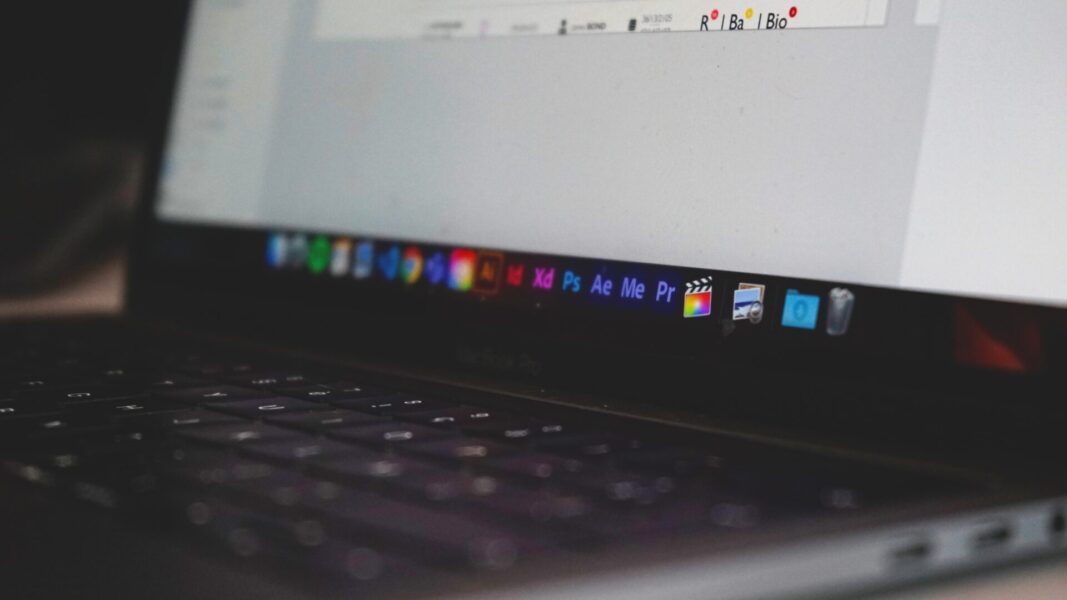

動画編集を行うソフトも様々にあります。その中でもユーザーが多い3つが「DaVinci Resolve」「Final Cut Pro」「Premiere Pro」です。
そして、その中でも最もシェアが大きいのが「Premiere Pro」、次いで「Final Cut Pro」です。
ここでは、この「Premiere Pro」と「Final Cut Pro X」を比較するとともに、僕が「Final Cut Pro」を選んだ理由をお伝えしていきます。
Final Cut Pro X
Premiere Pro
(別途、セットプランなどもあり)
「Final Cut Pro」と「Premiere Pro」の大きな違いは、料金体系と対応OSです。買い切り型の「Final Cut Pro」に対して「Premiere Pro」は月額制のサブスク形式となっています。
また、対応OSにおいても「Final Cut Pro」はmacOSのみ、「Premiere Pro」はWindowsもmacOSもどちらでも対応可能となっています。
現在使用しているPCがMacであれば、選択肢は2択になりますが、Windowsであれば「Premiere Pro」一択になります。
自分自身は、動画編集を行うにあたって、MacのPCを購入したので選択肢は2択でしたが、動画編集で収入を得ていない身としては、月額で料金を支払うのは少々負担があったので買い切りの「Final Cut Pro」を選びました。
ちなみに「Final Cut Pro」関連ソフトの「Motion」や「Compressor」も買い切りの料金体系のため、一度購入してしまえばずっと使用が可能です。
【動画編集を始めるのに必要なPCスペック・環境・ソフト・費用を解説!】
→【ゼロから始める】副業で動画編集を始めるのに必要なモノ・コト|PC環境、ソフト、費用など

Macユーザーなら「Final Cut Pro」がオススメ


では、最後にオススメの動画編集ソフトについてお話をします。タイトルでも書いてあるとおり、もしあなたがMacのユーザーならオススメは「Final Cut Pro」です。理由は以下の通り。
オススメしたい最大の理由のは、上記の赤字でも記載した内容です。
Apple純正のソフトである「Final Cut Pro」は、Macでしか使えないということがデメリットのように見えますが、逆にMacユーザーからすると、Macに対しては非常に優秀なパフォーマンスを発揮するという意味にもなります。
ノートPCなどで編集をする場合、作業が重なることでPCへの負担がかかり、効率が落ちてしまいます。動画編集において効率ダウンは、深刻な問題です。
しかし、「Final Cut Pro」の仕様は、Apple社自らがMacに適合するように作られています。つまり、同時に複数の作業を行ったとしても効率が悪くなりにくいということです。
Adobeのソフトは、非常に優秀なものが揃っていますが、その反面一つ一つのソフトが重いため、例えデスクトップPCであっても、スペックがある程度高いものでなければ、フリーズをしてしまい、作業効率がガクッと下がってしまいます。
もちろん、Adobe製品にもメリットはたくさんありますので、一概には言えませんが、もしMacのPCを使うのであれば、まずは「Final Cut Pro」を導入しても良いかもしれませんね。
まとめ
動画編集ソフトは、様々にありますが王道は「Premiere Pro」「Final Cut Pro」「DaVinci Resolve」です。今後、自分だけでなくランサーズやクラウドワークスといったクラウドソーシングで仕事を受注するようになった時、多くの場合、編集ソフトが指定されていることがほとんどです。
王道以外のソフトで編集をしているとそういった際に対応ができない可能性もありますので、できるだけ上記の中から、特に「Premiere Pro」や「Final Cut Pro」といったソフトから勉強することをオススメします。
特に、上記のソフトであればYouTubeなどでもチュートリアル動画が多くアップされていますので、困ったときにはすぐに解決ができるはずです。
さぁ、今日から動画編集者への一歩を踏み出しましょう!
「Final Cut Pro X」を無料で90日間試してみる!
【最短・最速でYouTuberや動画クリエイターを目指す!】
→オススメ動画編集スクール厳選3つをご紹介!【YouTuber・クリエイター・Vlogger】を目指すならコレ!無料相談あり!

【動画編集を始めるのに必要なPCスペック・環境・ソフト・費用を解説!】
→【ゼロから始める】副業で動画編集を始めるのに必要なモノ・コト|PC環境、ソフト、費用など

【高級なカメラは必要ない!?撮影はスマホ一つあれば十分です】
→【スマホVLOGを始めたい人へ】僕がVLOGをスマホ(iPhone)で撮影する理由









コメント